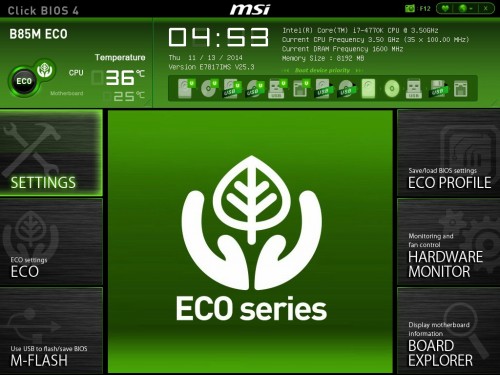Страница 4: MSI B85M ECO | BIOS и программное обеспечение
BIOS
После первой версии BIOS от 27.06.2014 изменений произошло немало. Вышло три версии BIOS. Мы установили последнюю версию BIOS 25.3 с помощью утилиты M-Flash. С версии 25.0 (первая версия) до версии 25.3 были внесены следующие улучшения:
- Улучшилась совместимость CPU
- Улучшилась совместимость VGA
- Улучшилась совместимость с накопителями в M-Flash
- Улучшилась поддержка функции EIST при использовании CPU без Turbo Boost
- Улучшилась совместимость с устройствами USB
- Улучшилась совместимость с устройствами PS2
- Улучшилась совместимость
- Убрана опция 1024MB в "Integrated Graphics Share Memory" BIOS
- Отрегулировано время CPU Fan Down обратно до 0,3 с
- Улучшена совместимость с USB-клавиатурами
- Улучшена совместимость с памятью
- Улучшена функция M-Flash
- Исправлена ошибка, когда некоторые пункты BIOS нельзя было изменять после очистки CMOS
Как мы и ожидали, MSI адаптировала UEFI к материнским платам ECO. Зелёный интерфейс хорошо соответствует теме экологии. Но базовая структура была 1:1 скопирована с других материнских плат MSI. На любой вкладке меню сверху выводится установленная модель процессора, тактовая частота и ёмкость памяти, частота работы памяти. Рядом выводится время и дата, а также версия BIOS. Также с помощью простого перетаскивания иконок можно менять параметры загрузки. Как мы и ожидали от MSI, в левом верхнем углу выводятся результаты мониторинга температуры CPU и материнской платы. Вместо виртуальной кнопки "OC Genie" у многих материнских плат MSI, здесь используется кнопка ECO. Пользователь может включать соответствующую функцию B85M ECO с помощью кнопки BIOS или физической кнопки на плате.
Пункт меню "Settings" разделен на шесть вкладок. Рядом с первой "System Status" находится вкладка "Advanced", которая обеспечивает многочисленные опции настройки, связанные со встроенными компонентами. Три последние вкладки "Boot", "Security" и "Save & Exit" понятны по названиям. Но материнская плата нацелена на экологию, и вместо привычного меню разгона OC мы получаем меню ECO. В нём обеспечивается ряд функций, позволяющих системе работать более эффективно. Например, можно отключить светодиодные индикаторы, отключить слот PCI, а также разъёмы для подключения вентиляторов CPU и системы. Там же присутствуют и настройки энергосбережения, касающиеся CPU. Встроенная утилита прошивки от MSI получила отдельный пункт меню, вы можете сохранить текущую версию BIOS на диск или загрузить её с дика. Есть и поддержка профилей ECO. Их можно экспортировать на USB-брелок и импортировать с накопителя. В общей сложности вы можете задавать до шести профилей ECO.
Следующим идет весьма функциональный аппаратный монитор (Hardware Monitor), который позволяет просматривать большое количество параметров – температуры, напряжения, скорости вращения вентиляторов. Есть встроенный контроллер вентиляторов, позволяющий управлять двумя 4-контактными разъёмами для подключения вентиляторов (вместе с CPU FAN). Каждый вентилятор можно регулировать в четыре ступени на графике автоматически или вручную. Наконец, есть и пункт Board Explorer, позволяющий исследовать аппаратные компоненты платы. Вы сможете сразу же посмотреть, в каком слоте установлены те или иные компоненты. Так что лишний раз заглядывать в корпус не придётся. MSI добавила пять страниц с избранными функциями. Довольно просто вы можете добавить на них наиболее часто используемые функции. Достаточно нажать правой кнопкой мыши на нужной функции, после чего появится небольшое окно, и пользователь может указать, к какой из пяти избранных страниц следует добавить функцию.
UEFI от MSI нас вполне убедило. Все выбранные настройки срабатывали корректно и без проблем. Вы можете использовать для навигации мышь или клавиатуру.
Разгон
Традиционно в наших обзорах мы исследуем возможности разгона материнских плат. Но у MSI B85M ECO нет функций разгона. Даже если поддержка Extreme Memory Profiles и присутствует, в любом случае частота памяти будет ограничена 1600 МГц, что связано с "младшим" чипсетом B85, который не поддерживает высокие частоты памяти, в отличие от H97 или H81. Кроме того, у материнской платы дополнительное питание на CPU подаётся только через 4-контактный разъём ATX +12V, так что разгонять процессор вряд ли удастся. С помощью Intel Extreme Tuning Utility получите изменять только входное напряжение CPU и VDIMM.
Программное обеспечение
ECO Center Pro:
Зато мы можем рассказать о поставляемых с платой утилитах. Для линейки ECO MSI эксклюзивно разработала утилиту ECO Center Pro. С последними материнскими платами прилагалась не-Pro версия утилиты ECO Center, с которой мы уже знакомы – она позволяла отключать встроенные компоненты.
Пользователи семейства ECO получат утилиту ECO Center Pro, обеспечивающую более богатый набор функций. Она позволяет активировать один из трёх доступных профилей. А именно ECO Mode, Lounge Mode и Server Mode, а именно режимы с экономичной, сбалансированной или производительной работой системы. Также пользователь может выключать те компоненты, которые ему не требуются. И первая опция нам показалась самой интересной: отключение вентилятора CPU. Вы можете задать планку (42 или 47 градусов Цельсия), ниже которой вентилятор CPU будет отключаться. Если процессор нагреется, вентилятор CPU включится снова. Так что в режиме бездействия, когда температура CPU находится ниже уровня 42-47 градусов, CPU охлаждается полностью пассивно. На практике функция работает хорошо. Она напоминает ту же технологию Zero-Frozr, которая используется, например, на видеокарте MSI GeForce GTX 970 Gaming. В результате система не только работает тише, но и потребляет меньше энергии.
Вы можете также отключить разъёмы для вентилятора корпуса и многочисленные индикаторы: HDD LED, Power LED, LED кнопки ECO и LED LAN-порта. В утилите можно отключить звуковые разъёмы, выходы HDMI, DVI, VGA, порт Gigabit LAN и слот PCI. Последний автоматически отключается при выборе ECO-режима. Приятно и то, что выбранные настройки можно сохранить в BIOS, так что каждый раз запускать утилиту ECO Center Pro при старте системы не требуется.
На следующей вкладке "Power Management" можно отключать или менять встроенные функции CPU. Пользователю здесь имеет смысл обратить внимание на C-состояния. Также можно изменить значения "Long Duration Power Limit", "Long Duration Maintained(s)", "Short Duration Power Limit" и ввести "CPU Current Limit".
Последняя вкладка – аппаратный монитор, позволяющий посмотреть текущие напряжения, температуры и скорости вентиляторов. Вы также можете вручную задать кривую управления вентилятором.
Нас заинтересовало, какие настройки система вносит в режиме ECO. После активации режима настройки хорошо видны в утилите ECO Center Pro. Отключаются только индикаторы HDD, Power, LAN и слот PCI. Какое влияние это оказывает на энергопотребление – мы посмотрим в тестах.
Intel Extreme Tuning Utlity:
Также на диске вы получите хорошо известную утилиту Intel Extreme Tuning Utility. Но в паре с материнской платой MSI B85M ECO она не так интересна. Утилита будет полезна, разве что, для просмотра текущих настроек. Хотя в ней есть некоторые параметры памяти, отсутствующие в BIOS. Вы сможете настраивать эффективную частоту памяти, VDIMM и основные задержки.
В утилиту встроен аппаратный монитор, в котором можно посмотреть температуру CPU, текущие тактовые частоты и другие параметры.
В следующей галерее вы можете посмотреть скриншоты BIOS, утилит ECO Center Pro и Extreme Tuning Utility: